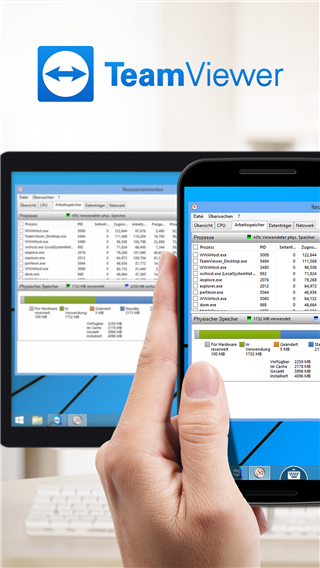
TeamViewer手機(jī)版怎么遠(yuǎn)程控制電腦?
首先下載并打開電腦的TeamViewer,即電腦端TeamViewer遠(yuǎn)程工具需要在運(yùn)行狀態(tài),可將其設(shè)置成為隨系統(tǒng)啟動(dòng),這樣只要電腦開機(jī),TeamViewer便運(yùn)行。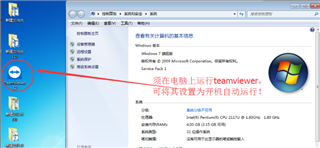
查看并記住電腦端TeamViewer的ID和密碼,圖中分別為“811631531”和“3101”,不同電腦的ID和密碼不同。
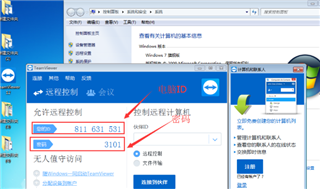
打開手機(jī)上的TeamViewer工具
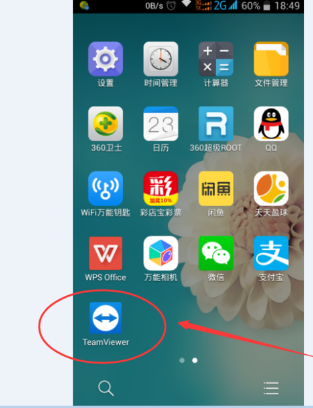
在彈出的“google play服務(wù)”窗口時(shí),點(diǎn)擊“確定”
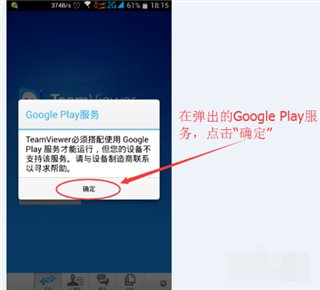
在彈出的對(duì)話框中輸入電腦ID,我的電腦ID為“811631531”輸入,然后點(diǎn)擊“遠(yuǎn)程控制”
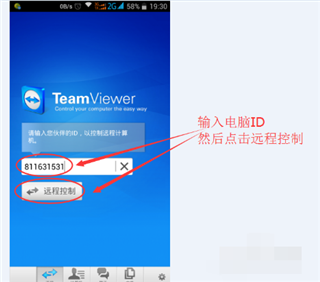
在彈出的驗(yàn)證框中輸入密碼,我的密碼為“3101”輸入即可,然后點(diǎn)擊“確定”
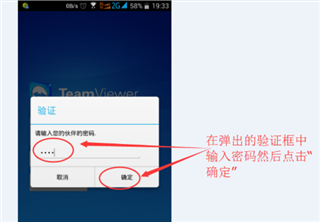
成功建立連接,會(huì)彈出一個(gè)簡單的使用介紹,可框選“不再顯示對(duì)話框”以后連接就不會(huì)彈出,然后點(diǎn)擊“繼續(xù)”
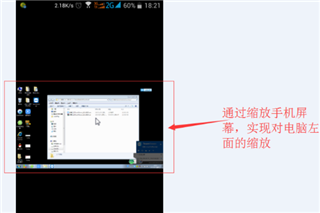
成功進(jìn)入到電腦桌面,可以看到電腦桌面的一些信息
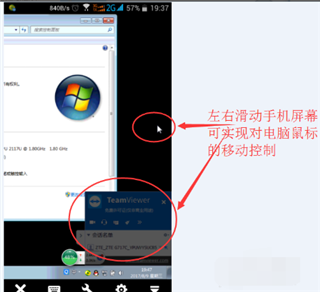
左右滑動(dòng)手機(jī)屏幕,可實(shí)現(xiàn)對(duì)電腦鼠標(biāo)的移動(dòng)控制
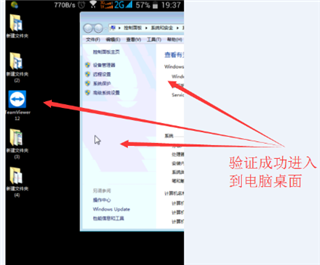
通過縮放手機(jī)屏幕,可實(shí)現(xiàn)對(duì)電腦桌面的縮放,如圖所示。其他功能可自行摸索,通過手機(jī)的返回鍵或者是Home鍵可斷開遠(yuǎn)程,回到手機(jī)屏幕。
TeamViewer手機(jī)版工作原理
TeamViewer連接的原理主要分為三部分,分別是①如何根據(jù)ID找到要連接的電腦,
②找到電腦之后如何內(nèi)網(wǎng)間互聯(lián),
③如何能操作對(duì)方的電腦。
一、先說TeamViewer如何根據(jù)ID連接到對(duì)方:
1、運(yùn)行 TeamViewer 之后,電腦會(huì)先連接到TV的服務(wù)器,然后服務(wù)器對(duì)這臺(tái)電腦分配一個(gè)唯一的ID。這個(gè)ID主要是以網(wǎng)卡的MAC地址為依據(jù)生成的,所以如果想給電腦換一個(gè)TeamViewer ID,只要修改一下MAC地址就行了。
2、當(dāng)一個(gè) TeamViewer 連接另一個(gè)的時(shí)候,會(huì)先連接到服務(wù)器,通過ID與電腦的對(duì)應(yīng)關(guān)系找到這臺(tái)要連接的電腦。
二、如何建立內(nèi)網(wǎng)對(duì)內(nèi)網(wǎng)的連接:
如果連接的其中任一方是有公網(wǎng)IP的網(wǎng)絡(luò)環(huán)境,雙方的連接就啟用P2P連接。
雙方是內(nèi)網(wǎng)的情況, TeamViewer數(shù)據(jù)就會(huì)通過 TeamViewer 自己的服務(wù)器進(jìn)行中轉(zhuǎn)。
這也是TeamViewer 內(nèi)網(wǎng)互通會(huì)在網(wǎng)絡(luò)高峰期比較慢的原因。
三、如何操作被控機(jī)的鼠標(biāo)與鍵盤:
原理與遠(yuǎn)程控制木馬是一樣的。這里遠(yuǎn)端指被控制的電腦。
連接建立之后,遠(yuǎn)端的電腦圖像壓縮后發(fā)回本地,這樣本地就能看到畫面,本地進(jìn)行鍵盤鼠標(biāo)的等操作的動(dòng)作封裝成數(shù)據(jù)包發(fā)送給遠(yuǎn)端解開后還原成動(dòng)作進(jìn)行遠(yuǎn)程的模擬操作。
遠(yuǎn)端反饋的畫面通過壓縮后繼續(xù)發(fā)回給控制端。
就遠(yuǎn)控的圖像傳輸來說,早年遠(yuǎn)控都是直接進(jìn)行JPEG截圖后傳輸,所以速度不太理想。之后各種大牛延伸出很多很膩害的基于截圖的方式的屏幕傳輸?shù)乃惴ǎ瑐鬏斝蔬M(jìn)一步提高,通常是先加載一個(gè)虛擬屏幕驅(qū)動(dòng),然后對(duì)屏幕做逐行掃描,然后計(jì)算變化的部分,之后只傳輸變化的部分。
TeamViewer(版本9.0)也是支持虛擬屏幕驅(qū)動(dòng)的,但是需要到設(shè)置中手動(dòng)進(jìn)行安裝。
TeamViewer手機(jī)版功能
一、遠(yuǎn)程控制/支持:1、即時(shí)遠(yuǎn)程控制:客戶端無需安裝任何程序
2、遠(yuǎn)程維護(hù):全天候訪問遠(yuǎn)程計(jì)算機(jī)和服務(wù)器
3、遠(yuǎn)程訪問:隨時(shí)隨地訪問您的數(shù)據(jù)和應(yīng)用
4、家庭辦公:在家也能訪問辦公室計(jì)算機(jī)
二、會(huì)議/演示:
1、在線會(huì)議:最多可容納25名參加者
2、演示:提升銷售潛力
3、培訓(xùn)會(huì):實(shí)施在線培訓(xùn),削減支出
4、團(tuán)隊(duì)協(xié)作:實(shí)現(xiàn)實(shí)時(shí)在線文檔協(xié)作
軟件特色
1、多平臺(tái)。實(shí)現(xiàn)PC間、移動(dòng)設(shè)備與PC、PC間甚至移動(dòng)設(shè)備間的跨平臺(tái)連接,支持Windows、macOS、Linux、ChromeOS、iOS、Android、WindowsUniversalPlatform、BlackBerry。
2、最大兼容性。
TeamViewer可以在最廣泛的設(shè)備和操作系統(tǒng)上運(yùn)行,包括最新的操作系統(tǒng)、更舊的設(shè)備和傳統(tǒng)的操作系統(tǒng)。
3、不需要配置。
馬上開始使用TeamViewer。TeamViewer可以在防火墻的后臺(tái)工作,自動(dòng)檢測任何代理配置。
4、容易理解。
體驗(yàn)布局清晰、易懂、觸摸方便、操作快捷的先進(jìn)用戶界面。
5、高性能。
智能化的連接設(shè)置和路由,高效的帶寬使用,快速的數(shù)據(jù)傳輸,高達(dá)60fps的遠(yuǎn)程對(duì)話幀速率,硬件加速和自動(dòng)質(zhì)量調(diào)整,保證了用戶體驗(yàn)的優(yōu)化。
如何在商業(yè)環(huán)境中使用TeamViewer手機(jī)版?
一、遠(yuǎn)程控制應(yīng)用程序您需要在您 TeamViewer 帳戶上激活TeamViewer 許可證,這樣您才可以在移動(dòng)設(shè)備上進(jìn)行連接。當(dāng)然,對(duì)于個(gè)人用戶而言,完全免費(fèi),輸入計(jì)算機(jī)的TeamViewer ID和密碼即可遠(yuǎn)程連接;
二、如何在移動(dòng)設(shè)備上登錄 TeamViewer 帳戶
1、打開移動(dòng)設(shè)備上的 TeamViewer 遠(yuǎn)程控制應(yīng)用程序。
2、選擇計(jì)算機(jī)選項(xiàng)卡。
3、在賬戶中輸入您的帳戶信息,然后點(diǎn)擊登錄按鈕。
4、您已用您的帳戶登錄至 TeamViewer 并可進(jìn)行遠(yuǎn)程控制。
現(xiàn)在您可以在商業(yè)環(huán)境中使用 TeamViewer 遠(yuǎn)程控制應(yīng)用程序。
三、QuickSupport 和 Host app
若要與 TeamViewer QuickSupport 或 Host app 進(jìn)行商業(yè)連接,您需要擁有 AddOn 移動(dòng)設(shè)備支持許可證。
更新日志
v15.47.330版本- 小修復(fù)和改進(jìn)。
TeamViewer手機(jī)版是一款方便、快捷且安全的遠(yuǎn)程桌面工具,該軟件能夠輕松滿足許多用戶對(duì)遠(yuǎn)程操作的需求。無論是個(gè)人用戶還是商業(yè)用戶,都可以通過該軟件來實(shí)現(xiàn)遠(yuǎn)程訪問和管理。
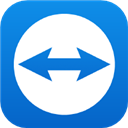


 飛盧小說免費(fèi)小說
飛盧小說免費(fèi)小說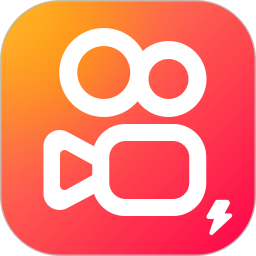 快手極速版2023最新版本
快手極速版2023最新版本 抖音直播伴侶APP
抖音直播伴侶APP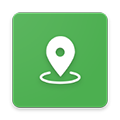 白馬地圖
白馬地圖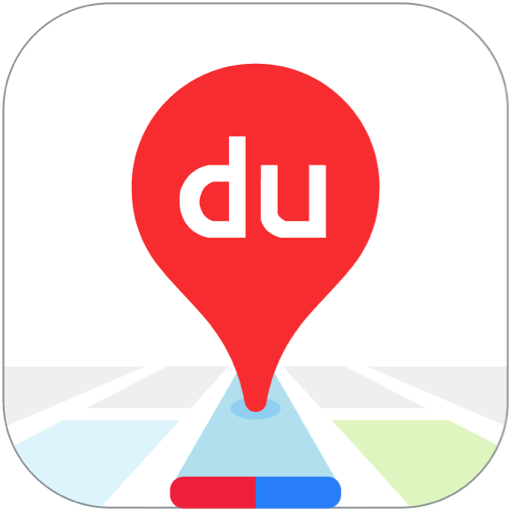 百度地圖APP
百度地圖APP 大神P圖破解版
大神P圖破解版 花間直播APP
花間直播APP 八門神器最新版
八門神器最新版 積目交友軟件
積目交友軟件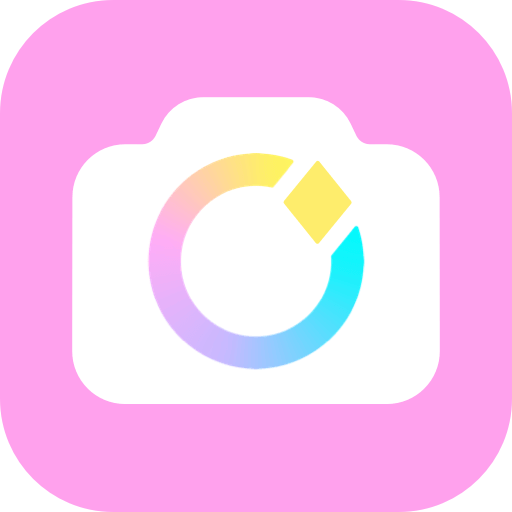 美顏相機(jī)去廣告VIP破解版
美顏相機(jī)去廣告VIP破解版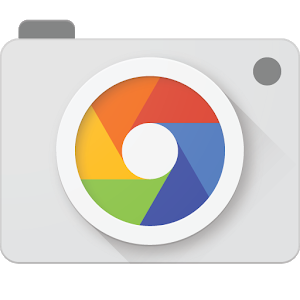 谷歌相機(jī)APP
谷歌相機(jī)APP 工程測量大師APP
工程測量大師APP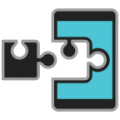 Xposed框架中文版
Xposed框架中文版 分身有術(shù)Pro
分身有術(shù)Pro WPS Pro專業(yè)版
WPS Pro專業(yè)版